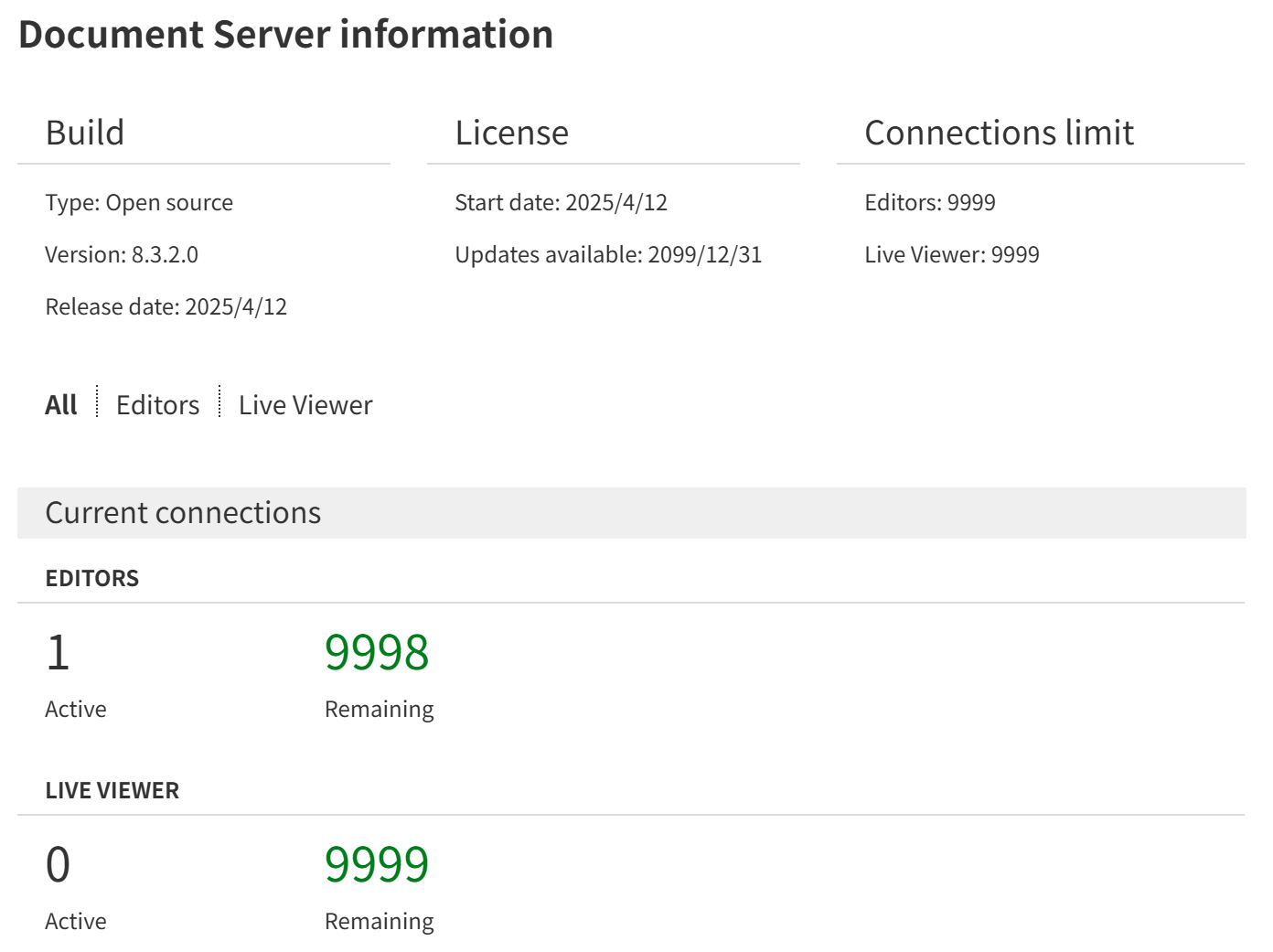高级版
获取镜像
具体步骤见 安装部署。
启动容器
具体参数见 安装部署,其中高级版需要的参数及挂载的目录务必正确传递,否则会授权失败。
查询机器码
容器启动完毕后,访问 http://ip:9000 可以进入欢迎界面则说明启动正常。访问 http://ip:9000/getConfig 查看其中的返回体,找到 machineCode 字段,即为当前环境的机器码。
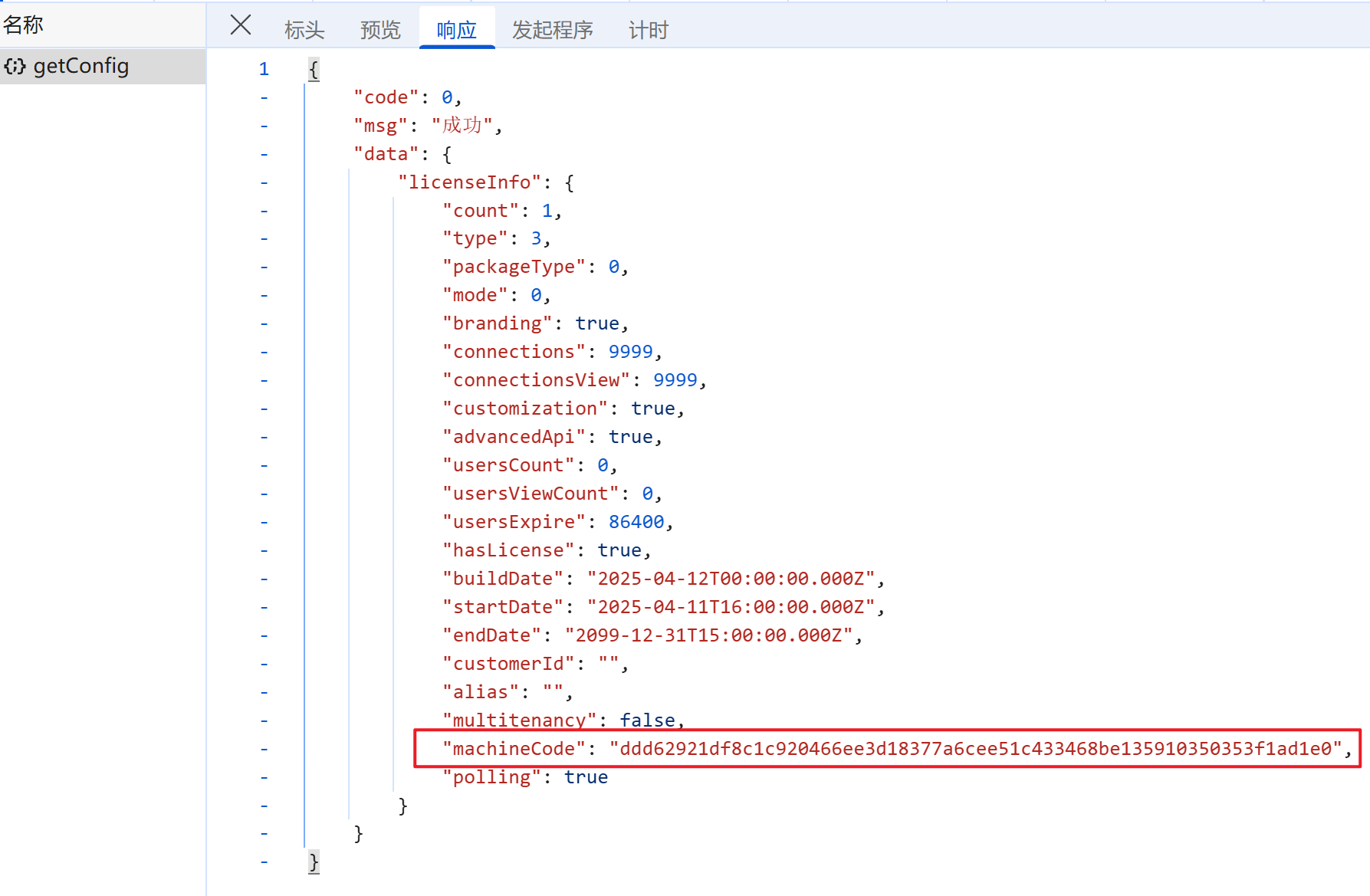
可多次重启或重建容器验证机器码是否变化,如果发生变化请勿继续授权,请按以下方式检查:
- 容器启动信息中三个高级版授权必须挂载的目录是否正常挂载
- 特权模式参数
--privileged是否正确传递
如以上步骤都正确配置但问题依然存在,请联系作者将部署环境及方式告知,寻找解决办法。
获得 license 文件
IMPORTANT
目前高级版支持免费 60 天试用,详情请加QQ群(183026419)阅读群公告查询如何获取试用 license
长期授权请加QQ群(183026419)联系群主或管理员。
上传 license 文件
上传获得的 license.lic 文件至 /var/www/onlyoffice/Data 的挂载目录,此时容器内会自动加载文件。如果不生效可重启一次容器。
查看 license 信息
访问 http://ip:9090/info ,如果授权成功,即可看到授权的起止日期等信息。